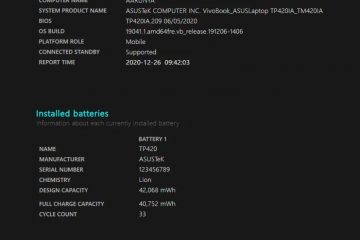Microsoft a anunțat Windows 11 cu cerințe hardware mai stricte decât versiunea curentă a software-ului, Windows 10.
Deși mulți utilizatori au avut succes de actualizare pe hardware-ul propriu-zis, în ceea ce privește rularea Windows 11 pe un VM-în special în Hyper-V-lucrurile pot fi dificile. Cu toate acestea, unul dintre cele mai enervante lucruri pe care le întâlnesc utilizatorii este mesajul de eroare:
„Acest computer nu poate rula Windows 11. src=”https://media.tech-latest.com/wp-content/uploads/2025/06/26001525/about_processed-1024×548.jpg”>
In this post, we will figure out the root causes of this error when attempting to install Windows 11 on a Hyper-V machine, the reason why it occurs, and a step-by-step guide on Cum să rezolvați această eroare și să faceți ca Windows 11 să ruleze pe o mașină virtuală.
Tabel de conținut
Ce este Hyper-V?
Hyper-V este un produs Microsoft pe care l-ați folosi dacă doriți să creați și să gestionați o mulțime de mașini digitale pe Windows Laptop sau Desktop. Pro.
Cu Hyper-V, puteți testa sisteme de operare, rulați aplicații moștenite și configurați medii izolate pentru dezvoltare sau testare de securitate.
De ce „Acest computer nu poate rula Windows 11″în Hyper-V?
Când încercați să instalați Windows 11 în Hyper-V și să primiți eroare, este cel mai probabil, probabil, unul sau mai multe cerințe care lipsesc. Iată motivele principale:
lipsă TPM 2.0 în mașina virtuală. Boot-ul securizat nu este activat în setările VM. În ceea ce privește prima și prima problemă, ați creat o generație 1 VM și ar trebui să fie Generația 2. Insuficientă RAM sau spațiu de disc . Utilizați un ISO personalizat sau un vechi, care nu include verificări pentru Windows 11.
Să parcurgem cum să remediem fiecare din acestea.
Cum să remediați acest computer nu poate rula eroarea Windows 11 în Hyper-V
Iată câteva corecții cruciale pe care trebuie să le efectuați pentru a rezolva acest mesaj de eroare de pe PC-ul dvs. Windows:
fixați BIOS
Rulați tehnologia de virtualizare a hardware-ului, care este acceptată și activată. Hyper-V nu va putea funcționa fără el.
Iată cum să o confirmați și să o activați:
pentru a vedea specificațiile dispozitivului dvs., accesați start> setări> sistem> despre. sub procesor , găsiți modelul procesorului dvs. și apoi mergeți online (fie site-ul producătorului, fie un alt site) pentru a vedea dacă virtualizatul este supus. Dacă computerul dvs. este echipat cu virtualizare, reporniți-l și intrați în bios folosind bios-ul alocat.
Fix 2: Utilizați promptul de comandă pentru a scana și repara problemele sistemului
Când credeți că ar putea exista o problemă la un nivel mai profund al sistemului, promptul de comandă este locul de urmat. Aici, îl vom folosi pentru:
Verificați erorile pe hard disk. Fixați fișierele corupte Asigurați-vă că Hypervisor este setat să se lanseze pe Boot.
Urmați acești pași:
Căutați promptul de comandă, apoi faceți clic dreapta pe el și alegeți rularea ca administrator. Tastați și apăsați Enter în comanda de mai jos: chkdsk c:/f/r/x 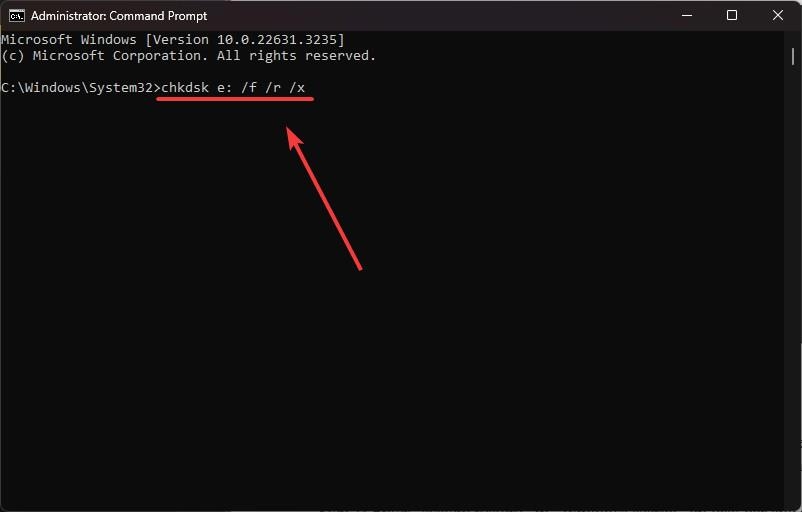
? Localizați erorile pe disc și remediați-le la următoarea pornire.
După ce scanarea este terminată și computerul repornește, deschideți din nou promptul de comandă. Apoi puteți rula cele două comenzi DISM pentru a restabili imaginea sistemului: Dim.exe/Online/Cleanup-Image/ScanHealth Dim.exe/Online/Cleanup-Image/RestoreHealth În sfârșit, tip: bcdedit/set hipervisorlaunchtype auto presă intră . Acest lucru va configura Hyper-V pentru a începe în timpul pornirii sistemului. 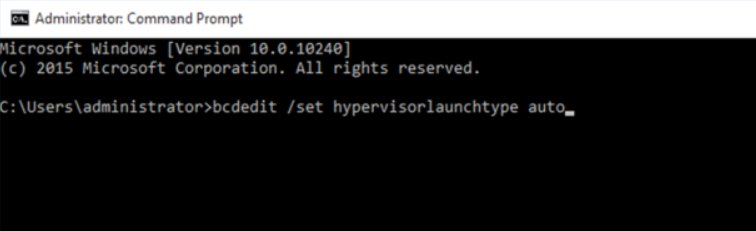
Fix 3: Restart Hyper-V Management Services
Dacă atârnă sau nu reușesc să pornească, puteți ajunge la eroarea hipervizorului. Iată cum să le reporniți:
tip Windows + r pentru a lansa run . Tastați Services.MSC și apăsați Enter. derulați în jos la Hyper-V Virtual Machine Management și selectați-l. dreapta-click serviciul. Dacă rulează, selectați opriți, , apoi faceți clic dreapta pe serviciul și selectați start . Această repornire rapidă rezolvă de obicei glitch-uri minore în sistemele Hyper-V.
Fix 4: Mențineți driverele și sistemul de operare Windows actualizat
folosind drivere învechite sau, pentru asta, ignorarea actualizărilor sistemului de operare, poate duce la probleme de compatibilitate, care pot provoca erori de virtualizare.
Cu toate acestea, aceste actualizări sunt destinate corecțiilor de erori și pentru suportul de noi funcții și îmbunătățiri pentru a preveni instabilitatea hiper-v.
pentru a actualiza driverele dispozitivului:
Open Device Manager (puteți pur și simplu să-l căutați în meniul de pornire). Accesați categoria dispozitiv pe care doriți să o actualizați (de exemplu, dispozitivele de procesor sau de sistem). faceți clic dreapta dispozitivul și selectați Actualizare driver. alege Driverele , iar Windows le vor găsi pentru tine.
pentru a actualiza Windows:
a merge la setările> Windows? Faceți clic pe Verificați actualizări. dacă sunt disponibile, urmează informațiile on-screen. Apoi, asigurați-vă că reporniți computerul după instalare pentru a obține restul acestor modificări.
Fix 5: Verify Hyper-V Compatibility on Your PC
If you’re still not certain whether or not your system can use Hyper-V, there’s a quick way to check for a feature in Windows that can give you all the answers you need.
Use System Info Tool:
On your keyboard, press the Windows Key + R to open Run, and then type msinfo32 și hit intră . Accesați partea de jos a ferestrei de informare a sistemului . Căutați aceste patru intrări: VM Monitor Monitor Extensions Virtualizarea activată în firmware al doilea nivel de traducere de adresă (SLAT) Dacă nimeni nu spune nu, sistemul dvs. poate să nu suporte hiper-v în afara casetei sau este posibil să fiți nevoit să activați funcția în bios.
citiți : pas-by-step 11
Concluzie
Eroarea de hipervizor în Windows 11 este de obicei asociată cu faptul că nu are suport de virtualizare hardware, o configurație greșită în BIOS sau probleme de serviciu la nivelul sistemului.
, parcurgând aceste cinci metode mari-reducând virtualizarea, fixarea sistemului, readgerea programelor esențiale, a drogurilor de virtualizare, a sistemului de remediere a sistemului, a compatibilității în ceea ce privește programele esențiale, creșterea drogurilor și a sistemului de remediere a sistemului, a compatibilității în ceea ce privește programele esențiale, creșterea drogurilor și a sistemului de remediere a sistemului, a compatibilității în ceea ce privește programele esențiale, creșterea drogurilor și a sistemului de remediere a sistemului în sine, a compatibilității programelor esențiale, a drogurilor și a drogurilor și a sistemului de remediere a sistemului în sine, a compatibilității în ceea ce privește programele esențiale. În primul rând-creșteți șansele de a remedia eroarea fără a fi nevoie să resetați sau să vă reinstalați computerul.
Dacă parcurgeți toți pașii și mai aveți probleme, este posibil să doriți să vedeți dacă versiunea dvs. de Windows acceptă Hyper-V, deoarece edițiile de acasă nu acceptă Hyper-V din cutie.